


/中文/

/中文/

/中文/

/中文/

/中文/

/中文/

/中文/

/中文/

/中文/

/中文/
 Todo清單v2.0.0官方版
Todo清單v2.0.0官方版 京東自動搶券v1.50免費版
京東自動搶券v1.50免費版 Everything官方版v1.4.1.998最新版
Everything官方版v1.4.1.998最新版 LOL英雄聯盟角色變大工具v1.0 綠色防封版
LOL英雄聯盟角色變大工具v1.0 綠色防封版 美圖秀秀64位最新版v6.4.2.0 官方版
美圖秀秀64位最新版v6.4.2.0 官方版 福昕pdf編輯器去水印綠色版(圖像處理) v9.2 最新版
福昕pdf編輯器去水印綠色版(圖像處理) v9.2 最新版 微軟必應詞典官方版(翻譯軟件) v3.5.4.1 綠色版
微軟必應詞典官方版(翻譯軟件) v3.5.4.1 綠色版 搜狗輸入法電腦最新版(輸入法) v9.3.0.2941 官方版
搜狗輸入法電腦最新版(輸入法) v9.3.0.2941 官方版 網易音樂(音樂) v2.5.5.197810 電腦版
網易音樂(音樂) v2.5.5.197810 電腦版  WPS Office 2019 電腦版(WPS Office ) 11.1.0.8919全能完整版
WPS Office 2019 電腦版(WPS Office ) 11.1.0.8919全能完整版
捷速PDF編輯器是word中的pdf的工具,這款是單獨出來的工具哦,讓你使用這個格式的文件就可以用到這個軟件進行編輯啦,平時你的 文件要用到這個格式的時候就可以進行編輯,修改,和閱讀等等,解決很多的很難操作的編輯問題哦!
捷速PDF編輯器是一款超級不錯的免費PDF編輯軟件。捷速PDF編輯器既支持對PDF文件內容添加與修改,可以快速進行PDF文件編輯,是PDF編輯器中速度最快、功能最全、效果最好的一款PDF編輯器工具,同時也可以作為PDF閱讀軟件來使用呢。
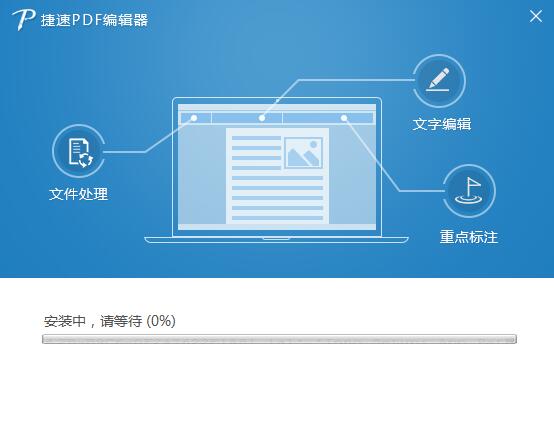
A 圖片引擎 支持各種主流圖片格式,包括各種幻燈片也能隨意添加。
B 文字編輯 捷速PDF編輯器可以對PDF文件的字體大小及顏色方向等隨意設置修改。
C 色度調節 可以針對當前PDF文件進行整體色度漸變調節。
D 繪畫標注 支持繪製各種形狀的圖案和星標,包括線條、直線、矩形及多邊形,繪圖從未如此簡單。
E 排版方式 對於文件對象支持整體排版與對齊,操作更為便捷。
F 文件打印 軟件可根據PDF文件的頁數進行打印與輸出。
G 搜索功能 捷速獨特的文字搜索功能使得查找定位更為精準方便。
H 獨特坐標 獨特的坐標線使得文件編輯更為基準。
I 頁麵旋轉 支持圖層的置頂與方向的旋轉,角度隨我所變。
1、提供完整的PDF編輯功能:不單隻能夠對PDF文件當中的文本部分進行修改,更可以針對圖像、樣式、多媒體內容進行編輯。
2、提供全新創建PDF文件功能:支持創建全新的PDF文件,並從頭開始編輯一份完整的PDF資料。
3、完美的PDF閱讀效果:專門針對不同分辨率顯示效果進行優化,提供完美的PDF閱讀效果,支持PDF文件顯示比例調整。
4、修改、刪除或者插入頁麵:用戶可以在任何PDF文件頁麵當中,隨意修改、刪除或者插入頁麵,實現對現有PDF文件內容的重新編輯。
5、多線程技術支持:支持快速打開超大體積的PDF文件,並大幅度提升整體PDF文件的編輯效率,最大限度滿足辦公用戶的需求。
6、簡單的編輯操作步驟:不需要繁瑣的設置過程,任何用戶都可以輕鬆上手掌握PDF編輯處理工作,而且完全免費。
捷速pdf編輯器怎麼修改文字
1、在瀏覽器中搜索【捷速PDF編輯器】,然後進行下載安裝。
2、打開捷速PDF編輯器,然後點擊軟件左上角的“文件(F)”——“打開”,選擇要修改的pdf文件,然後確認。
3、需要修改的pdf文件添加完成後,大家就可以在軟件中看到打開的pdf文件。此時用戶就可以對pdf中已有的文字、圖片信息進行編輯了,比如增加刪除文字,修改文字顏色、大小、間距等。這裏我們需要在軟件左側選定修改的pdf文件頁麵,然後在右側顯示的頁麵中移動鼠標選中需要進行編輯的文字內容部分。
4、選中文字內容後,我們可以看見軟件上方有多個文字編輯工具,通過這個工具我們可以修改文字內容。這裏我們將文字內容調整字體大小,然後設置成紅色。
5、大家還可以對pdf文件其他內容進行修改,帶修改好之後,大家可以點擊“文件”——“保存”按鈕將pdf文件修改結果進行保存,這樣pdf文件內容修改工作就完成了。
1、安裝程序新增中、英文雙語;
2、軟件部分Icon、UI更新設計;
3、項目符號和編號功能調整;
4、優化文件保存報錯bug;
5、界麵UI交互調整,改善用戶體驗。



 xmind8永久激活序列號工具(附序列號) 1.0 最新版辦公軟件
/ 211M
xmind8永久激活序列號工具(附序列號) 1.0 最新版辦公軟件
/ 211M
 WPS2019激活碼v11.8.2.8053 最新版辦公軟件
/ 162M
WPS2019激活碼v11.8.2.8053 最新版辦公軟件
/ 162M
 麗升網上閱卷係統官方版(閱卷軟件) v5.5.0.5 最新版辦公軟件
/ 4M
麗升網上閱卷係統官方版(閱卷軟件) v5.5.0.5 最新版辦公軟件
/ 4M
 WPS Office 2019 電腦版(WPS Office ) 11.1.0.8919全能完整版辦公軟件
/ 105M
WPS Office 2019 電腦版(WPS Office ) 11.1.0.8919全能完整版辦公軟件
/ 105M
 廣聯達計價軟件GBQ4.0v4.105.12.5609 官網最新版辦公軟件
/ 131.89M
廣聯達計價軟件GBQ4.0v4.105.12.5609 官網最新版辦公軟件
/ 131.89M
 廣訊通官網版(廣訊通協同辦公平台) v6.1 官方版辦公軟件
/ 15.11M
廣訊通官網版(廣訊通協同辦公平台) v6.1 官方版辦公軟件
/ 15.11M
 蒙古文wps2002個人版(wps辦公軟件) 免費版辦公軟件
/ 192M
蒙古文wps2002個人版(wps辦公軟件) 免費版辦公軟件
/ 192M
 易飛erp係統(企業ERP管理軟件) v9.0.20 免費版辦公軟件
/ 89M
易飛erp係統(企業ERP管理軟件) v9.0.20 免費版辦公軟件
/ 89M
 飛豬旅行後台登錄網頁版(登錄平台) 官方版辦公軟件
/ 10M
飛豬旅行後台登錄網頁版(登錄平台) 官方版辦公軟件
/ 10M
 Evernote電腦版v6.6.2.5173 官方版辦公軟件
/ 97M
Evernote電腦版v6.6.2.5173 官方版辦公軟件
/ 97M
 xmind8永久激活序列號工具(附序列號) 1.0 最新版辦公軟件
/ 211M
xmind8永久激活序列號工具(附序列號) 1.0 最新版辦公軟件
/ 211M
 WPS2019激活碼v11.8.2.8053 最新版辦公軟件
/ 162M
WPS2019激活碼v11.8.2.8053 最新版辦公軟件
/ 162M
 麗升網上閱卷係統官方版(閱卷軟件) v5.5.0.5 最新版辦公軟件
/ 4M
麗升網上閱卷係統官方版(閱卷軟件) v5.5.0.5 最新版辦公軟件
/ 4M
 WPS Office 2019 電腦版(WPS Office ) 11.1.0.8919全能完整版辦公軟件
/ 105M
WPS Office 2019 電腦版(WPS Office ) 11.1.0.8919全能完整版辦公軟件
/ 105M
 廣聯達計價軟件GBQ4.0v4.105.12.5609 官網最新版辦公軟件
/ 131.89M
廣聯達計價軟件GBQ4.0v4.105.12.5609 官網最新版辦公軟件
/ 131.89M
 廣訊通官網版(廣訊通協同辦公平台) v6.1 官方版辦公軟件
/ 15.11M
廣訊通官網版(廣訊通協同辦公平台) v6.1 官方版辦公軟件
/ 15.11M
 蒙古文wps2002個人版(wps辦公軟件) 免費版辦公軟件
/ 192M
蒙古文wps2002個人版(wps辦公軟件) 免費版辦公軟件
/ 192M
 易飛erp係統(企業ERP管理軟件) v9.0.20 免費版辦公軟件
/ 89M
易飛erp係統(企業ERP管理軟件) v9.0.20 免費版辦公軟件
/ 89M
 飛豬旅行後台登錄網頁版(登錄平台) 官方版辦公軟件
/ 10M
飛豬旅行後台登錄網頁版(登錄平台) 官方版辦公軟件
/ 10M
 Evernote電腦版v6.6.2.5173 官方版辦公軟件
/ 97M
Evernote電腦版v6.6.2.5173 官方版辦公軟件
/ 97M
 xmind8永久激活序列號工具(附序列號) 1.0 最新版辦公軟件
xmind8永久激活序列號工具(附序列號) 1.0 最新版辦公軟件
 WPS2019激活碼v11.8.2.8053 最新版辦公軟件
WPS2019激活碼v11.8.2.8053 最新版辦公軟件
 麗升網上閱卷係統官方版(閱卷軟件) v5.5.0.5 最新版辦公軟件
麗升網上閱卷係統官方版(閱卷軟件) v5.5.0.5 最新版辦公軟件
 WPS Office 2019 電腦版(WPS Office ) 11.1.0.8919全能完整版辦公軟件
WPS Office 2019 電腦版(WPS Office ) 11.1.0.8919全能完整版辦公軟件
 廣聯達計價軟件GBQ4.0v4.105.12.5609 官網最新版辦公軟件
廣聯達計價軟件GBQ4.0v4.105.12.5609 官網最新版辦公軟件
 廣訊通官網版(廣訊通協同辦公平台) v6.1 官方版辦公軟件
廣訊通官網版(廣訊通協同辦公平台) v6.1 官方版辦公軟件
 蒙古文wps2002個人版(wps辦公軟件) 免費版辦公軟件
蒙古文wps2002個人版(wps辦公軟件) 免費版辦公軟件
 易飛erp係統(企業ERP管理軟件) v9.0.20 免費版辦公軟件
易飛erp係統(企業ERP管理軟件) v9.0.20 免費版辦公軟件
 飛豬旅行後台登錄網頁版(登錄平台) 官方版辦公軟件
飛豬旅行後台登錄網頁版(登錄平台) 官方版辦公軟件